2025-05-15 10:11:03来源:nipaoa 编辑:佚名
对于热爱手游的玩家来说,mumu模拟器无疑是一款强大的工具,它能让你在电脑上享受到与手机相似的游戏体验。然而,部分玩家在使用mumu模拟器时可能会遇到显卡冲突的问题,导致应用无法正常运行。别担心,今天我们就来聊聊如何解决这个烦人的问题,让你的游戏体验再次流畅起来!
显卡冲突通常发生在显卡驱动程序与系统或其他硬件驱动程序不兼容时。这种不兼容可能导致显卡无法正常工作,甚至引起系统崩溃。mumu模拟器作为一款图形密集型应用,对显卡的要求较高,因此显卡冲突问题尤为明显。

解决显卡冲突的第一步,就是尝试切换mumu模拟器的显卡渲染模式。具体步骤如下:
1. 打开mumu模拟器,确保它处于正常运行状态。
2. 在模拟器的右上角或适当位置,找到并点击菜单栏。
3. 选择并点击“设置中心”选项,进入模拟器的设置界面。
4. 在设置中心界面中,找到并点击“高级设置”选项。
5. 在高级设置界面中,你会看到一个关于显卡渲染模式的选项。将渲染模式从默认模式切换到“兼容模式”。这一步是解决显卡冲突的关键。
6. 完成以上设置后,点击界面下方的“保存并关闭”按钮,使设置生效并退出设置界面。
如果切换渲染模式无法解决问题,尝试更新显卡驱动程序可能是一个有效的解决方案。具体步骤如下:
1. 访问显卡厂商的官方网站,下载最新版本的驱动程序。
2. 按照官网提供的指南,安装最新版本的显卡驱动程序。
3. 安装完成后,重新启动电脑,以确保新的驱动程序生效。
系统配置中可能存在一些不必要的服务和功能,这些服务和功能可能与显卡驱动程序产生冲突。禁用这些服务和功能可能有助于解决显卡冲突问题。具体步骤如下:

1. 按win+r键,输入msconfig,打开系统配置。
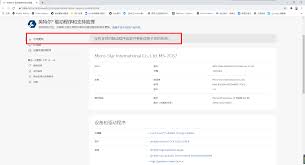
2. 在系统配置的服务选项卡中,勾选“隐藏所有microsoft服务”,然后禁用其他不必要的服务。
3. 在启动选项卡中,禁用不必要的启动项。
4. 应用更改后,重新启动电脑。
如果以上方法都无法解决你的问题,那么可能是时候寻求专业帮助了。联系专业的3c电子产品维修人员,他们可以帮助你更深入地诊断问题,并提供有效的解决方案。
显卡冲突是影响mumu模拟器正常运行的一个常见问题,但通过切换显卡渲染模式、更新显卡驱动程序以及禁用不必要的服务和功能,你可以有效地解决这一问题。希望这篇文章能帮助你更好地使用mumu模拟器,享受流畅的游戏和应用体验!
Copyright 2024 www.meigaotou.com 【牛皮游戏】 版权所有 浙ICP备2024095705号-2